AGGIORNAMENTO 19 MARZO 2020
Importanti novità sulle limitazioni in Meet. Leggere anche questo articolo
Disattivare microfono ed eliminare utenti
Provo a scrivere questo post per cercare di fare ordine e chiarezza sulle limitazioni che è possibile creare nell’utilizzo di Google Meet. In questi giorni sono tantissime le richieste di aiuto e chiarimento pervenute su questa questione, così come il proliferare di false notizie su funzioni al momento inesistenti. Specifico: al momento, in quanto non è escluso che prossimamente l’applicazione possa ricevere degli aggiornamenti.
Questa guida quindi tiene conto della situazione al 15 marzo 2020.
Se non avete ancora ben chiaro come utilizzare Meet provate a dare un’occhiata agli altri due articoli che ho scritto sull’argomento:
Cosa è possibile limitare?
Al momento sono due le operazioni che possiamo effettuare per limitare accesso o funzionalità:
- impedire di avviare una videochiamata (ma permettere di parteciparvi)
- impedire del tutto l’utilizzo di Meet
Tutto il resto, come disabilitare un link o impedire a un utente di eliminare un altro (o di silenziarlo), non si può fare come ampiamente spiegato anche dal supporto tecnico di G Suite.
Tuttavia un utente ospite, quindi non appartenente al vostro dominio, non potrà eliminare altri partecipanti.
Impedire ad un utente di avviare una videochiamata
Dalla console di amministrazione seguire questo percorso: Applicazioni -> G Suite -> Google Hangouts – Impostazioni di Meet.
Selezionare a sinistra l’unità organizzativa (o il gruppo) alla quale si vuole applicare questa impostazione. Sulla destra cliccare sull’ultima riga Videochiamate.
Eliminare la spunta da: Consenti di effettuare videochiamate e chiamate vocali.
Impostando in questo modo l’unità organizzativa, gli utenti contenuti al suo interno non potranno avviare per primi una videochiamata. Potranno però prenderne parte se invitati e potranno rientrare all’interno della stanza virtuale conservando il link di invito.
Quindi questa policy non disabilita i link, cosa al momento impossibile.
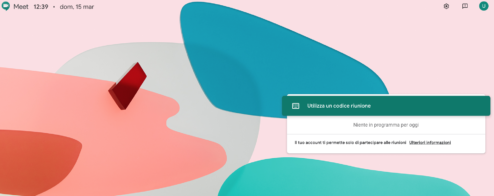
Impedire ad un utente di utilizzare Google Meet
Dalla console di amministrazione seguire questo percorso: Applicazioni -> G Suite -> Google Hangouts.
In alto a destra cliccare su MODIFICA SERVIZIO. Selezionare da sinistra l’unità organizzativa alla quale si intende inibire l’utilizzo di Meet e sulla destra cliccare su OFF.
Questa impostazione disabilita l’utilizzo di Meet per tutti gli utenti contenuti in quella unità organizzativa. Se l’utente prova a riutilizzare il link di una videochiamata, o a visitare il sito meet.google.com si troverà davanti ad una schermata di questo tipo:
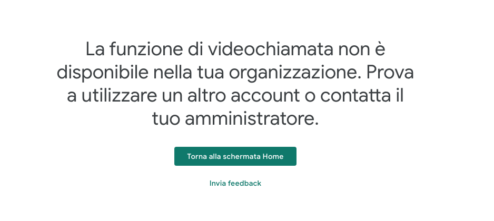
Considerazioni
Premesso che la chiusura e il controllo mi piacciono poco (e servono a ben poco visto che gli studenti hanno molte risorse per aggirare questi sistemi), segnalo quindi che l’unica possibilità attualmente per evitare che alcuni utenti utilizzino Meet al di fuori della didattica è questa.
Alcune scuole hanno deciso di riproporre in qualche modo l’orario di lezione settimanale per cui l’admin “apre” e “chiude” Meet a partire da un certo orario di apertura delle lezioni fino a quello di chiusura. Ovviamente all’interno degli orari in cui il servizio è utilizzabile sarà possibile rientrare nei link utilizzati in precedenza.
Ci sono anche degli aspetti negativi però.
Questo sistema impedisce di poter fissare delle lezioni in altri momenti della giornata e soprattutto non consente agli studenti di disporre di un utile strumento di comunicazione presente nella piattaforma. Infine necessita di un lavoro preciso e puntuale di uno o più admin che rispettino queste disposizioni di apertura e chiusura.
Strumento qualità di Meet
Sempre dal percorso: Applicazioni -> G Suite -> Google Hangouts -> Strumento qualità Meet, è possibile accedere a una pagina di rapporti delle videochiamate effettuate all’interno del dominio per poter scaricare statistiche di utilizzo del servizio anche molto avanzate.
![]() Cosa è possibile davvero disabilitare in Google Meet by Luigi Parisi is licensed under a Creative Commons Attribution-NonCommercial-ShareAlike 4.0 International License.
Cosa è possibile davvero disabilitare in Google Meet by Luigi Parisi is licensed under a Creative Commons Attribution-NonCommercial-ShareAlike 4.0 International License.

